快剪辑怎么加字滚动字幕
时间:2025-11-22 | 作者: | 阅读:0可能有的用户还不明白快剪辑怎么加字滚动字幕,下面让心愿游戏的小编为你带来答案哦,一起来看看哦!
首先,在电脑上下载安装软件“快剪辑”。
安装好后,将软件打开,点击页面右上方的“新建视频”,如下图箭头所指处:
出现下图所示页面后,点击“本地视频”(如下图箭头所指处),将我们要添加字幕的视频添加进去。
接着,将视频拖拽至软件左下角的时间导轨上。
视频右上角出现一个铅笔的图标后点击该图标,进入视频编辑片段页面,点击“*字幕”。
选择一个字幕种类后,点击其旁的“添加”。之后在视频上方就会出现一个添加字幕的窗口,我们可以任意调整这个窗口的位置和其中字体的颜色。
最后:上面就是心愿游戏的小编为您收集的快剪辑怎么加字滚动字幕,希望能帮到小伙伴们,更多相关的文章请关注心愿游戏。
来源:https://www.liqucn.com/article/1200770.shtml
免责声明:文中图文均来自网络,如有侵权请联系删除,心愿游戏发布此文仅为传递信息,不代表心愿游戏认同其观点或证实其描述。
相关文章
更多-

- 快剪辑怎么使用?快剪辑使用教程
- 时间:2026-01-08
-
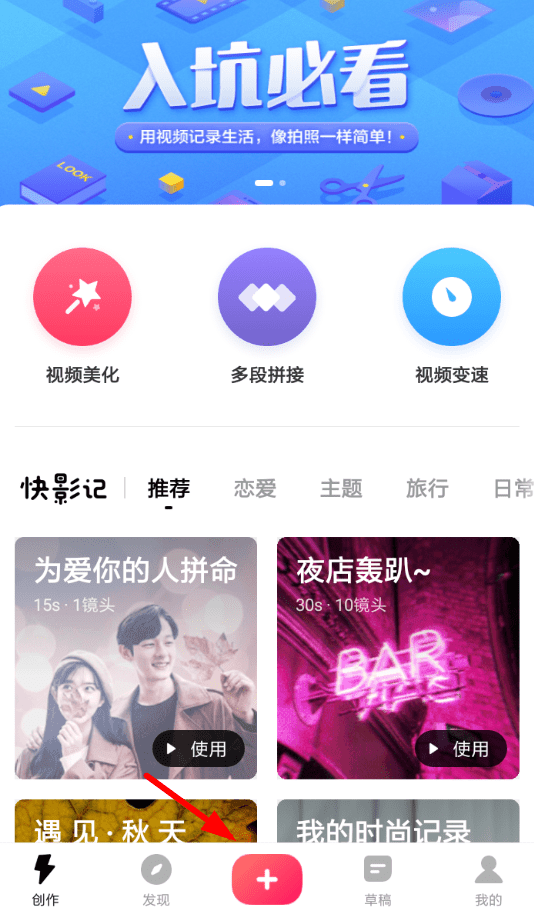
- 快剪辑转场怎么设置 快剪辑视频转场设置方法介绍
- 时间:2025-11-22
-
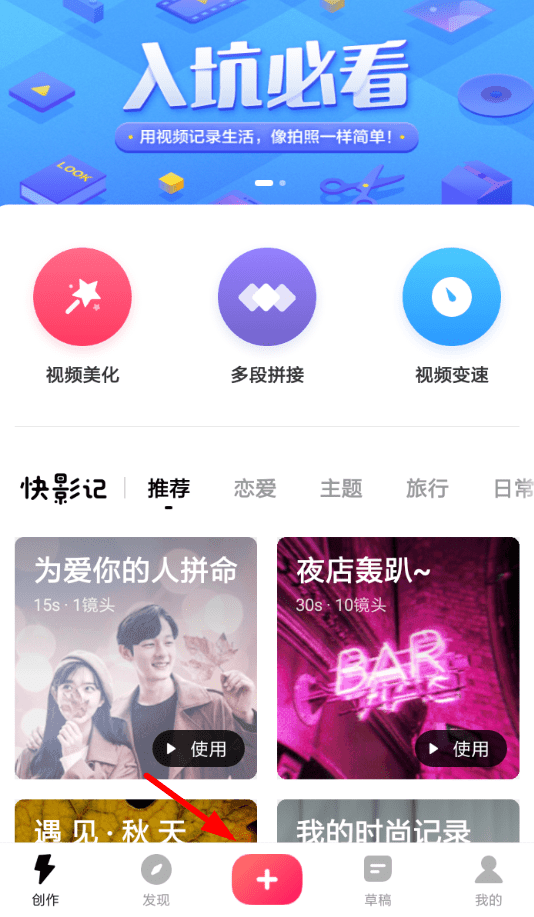
- 快剪辑怎么变速 快剪辑视频变速设置攻略
- 时间:2025-11-22
-
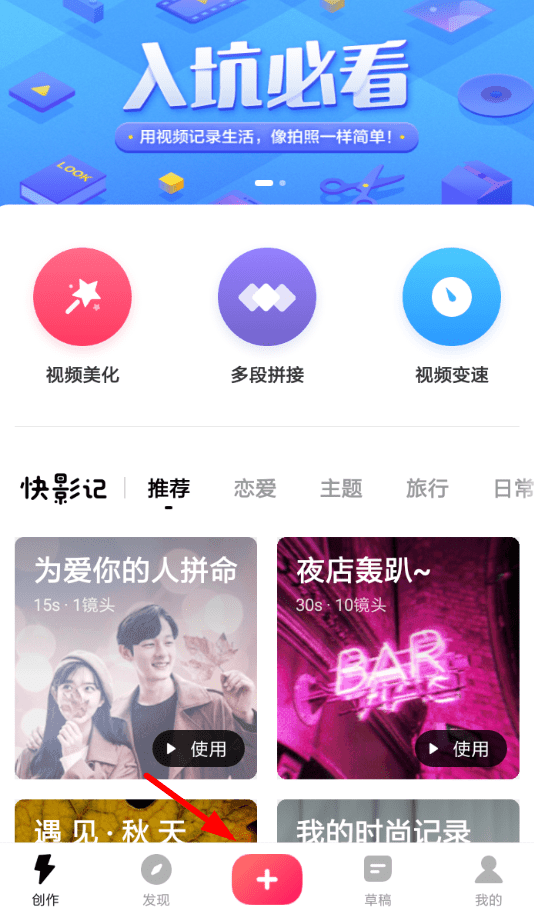
- 快剪辑怎么做片头 快剪辑设置片头方法介绍
- 时间:2025-11-22
-
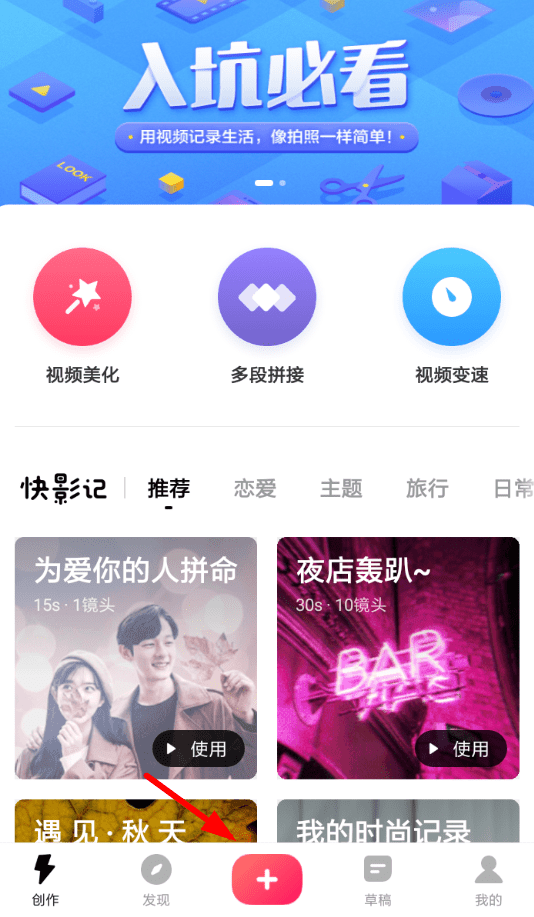
- 快剪辑怎么设置尺寸 快剪辑设置视频尺寸方法介绍
- 时间:2025-11-22
-
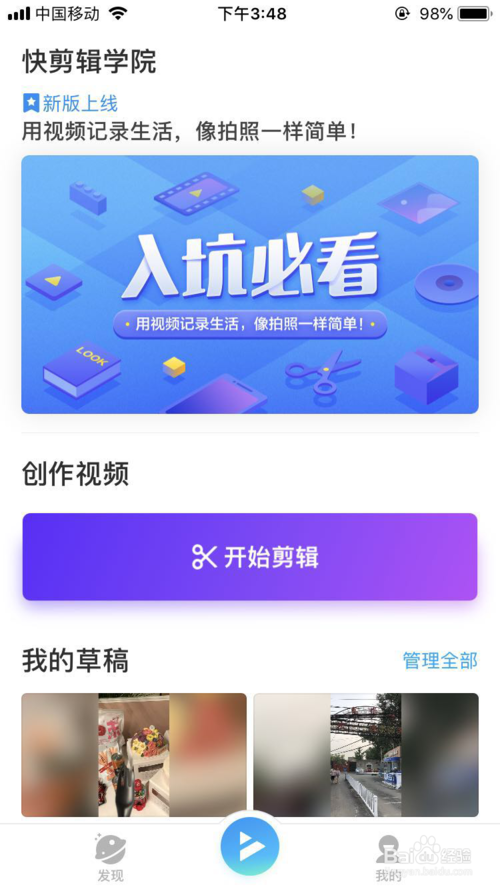
- 快剪辑怎么调整手机视频的速度
- 时间:2025-11-22
-
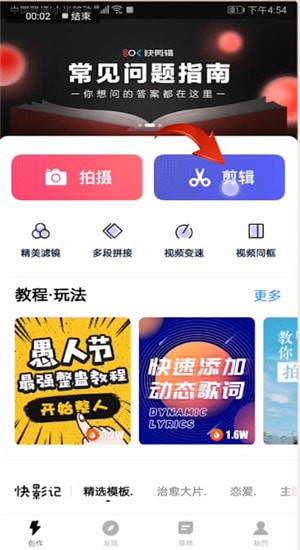
- 快剪辑APP中保存视频的具体操作方法
- 时间:2025-11-22
-
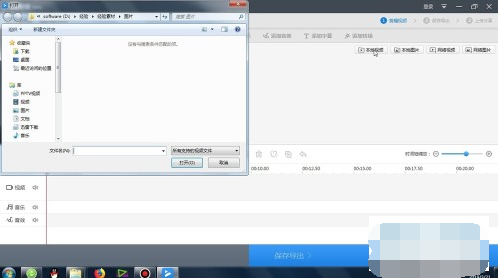
- 怎么用快剪辑去掉不要的部分视频
- 时间:2025-11-22
精选合集
更多大家都在玩
大家都在看
更多-

- 酷的御姐名字男生网名大全(精选100个)
- 时间:2026-01-11
-

- 蛋仔派对炸蛋狂欢模式详解
- 时间:2026-01-11
-

- 钉钉关于钉钉在哪里?钉钉关于钉钉查看方法
- 时间:2026-01-11
-
- 美的发布空界M5空调:搭载开源鸿蒙系统与海思芯片 预售价2949元
- 时间:2026-01-11
-

- 微信昵称病娇男生网名(精选100个)
- 时间:2026-01-11
-

- 洗个痛快澡成就解锁全攻略
- 时间:2026-01-11
-

- 洋葱骑士团钓鱼图鉴全攻略
- 时间:2026-01-11
-

- 钉钉怎么领取钉钉卡?钉钉领取钉钉卡教程
- 时间:2026-01-11
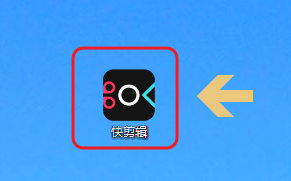
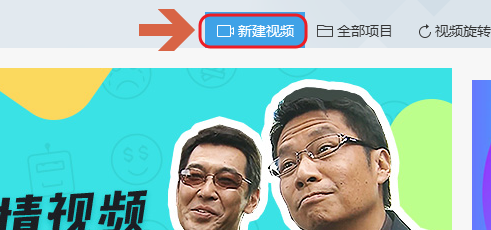
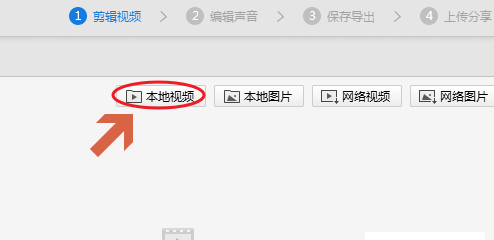






![《这是我的土地》 v1.0.3.19014升级档+未加密补丁[ANOMALY] v1.0.3.19014](https://img.wishdown.com/upload/soft/202601/04/1767522369695a4041041f4.jpg)










